كيفية تقليل سطوع الشاشة إلى ما دون المستوى الأدنى على Android
لدينا كل منشأة تقريبًا على هواتفنا الذكية. ومع ذلك ، هناك شيء واحد تفتقر إليه حتى الأجهزة الرئيسية. لا شيء ، بل عمر بطارية طويل! ويعتمد عمر البطارية كثيرًا على سطوع جهازك.
قد تكون أحد مستخدمي Android ، وتبحث عن طريقة فعالة للاحتفاظ بما لا يقل عن 10٪ من طاقة البطارية في نهاية اليوم. تمامًا مثل ما حدث لي ، بعضها نموذجي تطبيقات توفير شحن البطارية ربما خدعك أيضًا. وحتى بعد متابعة البعض نصائح لزيادة عمر البطارية أنت لا تحصل على نتائج جيدة. لهذا السبب أنا هنا مع هذه المقالة لأقدم لك تطبيقًا وظيفيًا.
قم بتقليل سطوع الشاشة إلى ما دون المستوى الأدنى على Android باستخدام تطبيق Pixel Filter
هل لديك عادة التحقق من استخدام البطارية على هاتف Android الذكي الخاص بك؟ إذا لم يكن لديك ، فإنني أوصيك بفعل ذلك كثيرًا. سيكون لديك فكرة عما يجعل عصير البطارية ينفث.
في معظم الهواتف الذكية ، تستهلك الشاشة قدرًا كبيرًا من الطاقة. يوجد أدناه مخطط استخدام البطارية مأخوذ من هاتفي. يمكنك أن ترى بوضوح ما الذي يستهلك البطارية أكثر من غيرها.
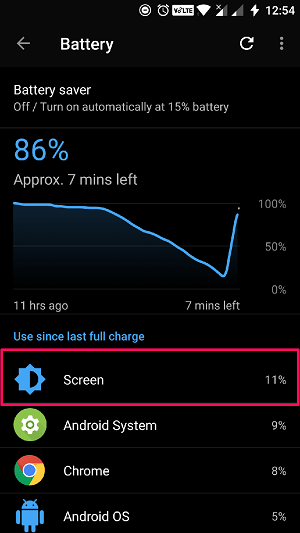
من الواضح أن ما فعلته هو العثور على تطبيق فعال لتقليل استهلاك الطاقة لشاشتي. كنت أعرف هؤلاء حافظات البطارية بشكل عام لن يساعد هنا. خمين ما؟ لقد وجدت تطبيقًا يسمى Pixel Filter. يقوم بتعطيل بعض وحدات البكسل على شاشتك. نتيجة لذلك ، قم بتقليل سطوع الشاشة إلى ما دون المستوى الأدنى.
دعنا نلقي نظرة على تثبيت التطبيق وتكوينه.
1) عليك تثبيت التطبيق أولاً. ابحث عن Pixel Filter في متجر Play أو انقر فقط فوق الصفحة للوصول إلى صفحة التثبيت.
2) بمجرد الانتهاء من التثبيت ، يمكنك فتح التطبيق. من المدهش أنك لن تحصل على أي واجهة هنا. بدلاً من ذلك ، يمكنك الشعور بتناقص السطوع.
3) من أجل تكوين إعدادات التطبيق ، تحتاج إلى سحب لوحة الإشعارات والضغط على خيار التكوين أسفل الإدخال الذي تراه هناك.
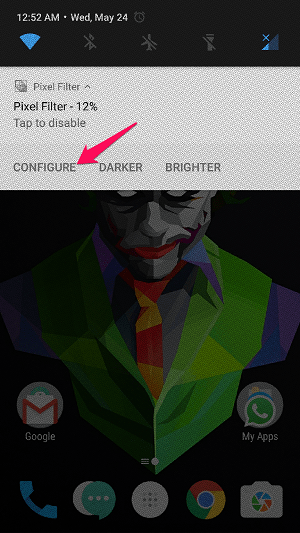
4) في هذه الخطوة ، سيكون لديك الخيارات التالية على الشاشة. دعني أساعدك في فهم كل هؤلاء.
![]()
تمكين عامل التصفية: بالطبع ، تحتاج إلى تحديد هذا الخيار لجعل التطبيق يعمل من أجلك.
نمط البكسل: هنا ، يمكنك تحديد نمط إلغاء تنشيط البكسل. بشكل افتراضي ، يعطونك سبعة خيارات (خياري هو 88٪). يمكنك أيضًا العبث بالأصناف المخصصة أيضًا. ضع في اعتبارك أن العدد الأكبر من وحدات البكسل غير النشطة يعني انخفاض مستوى التفاصيل والسطوع (وبالطبع انخفاض استهلاك الطاقة).
لمنع احتراق البكسل في نمط التحول لكل منهما: لا تقلق بشأن هذا. هذا يحدد مدة بقاء نمط معين نشطًا. إذا اخترت 5 دقائق هنا ، فسيغير النمط كل خمس دقائق.
إخفاء الإعلام من شريط الحالة: مع تشغيل هذا الخيار ، لن يكون لديك رمز إعلام (ولكن نعم ، يظل إدخال الإشعار هناك ويمكنك رؤيته عن طريق سحب إصبعك لأسفل).
مشاهدة مستوى الضوء: نعلم أن الشاشة يجب أن تكون ساطعة في حالة الإضاءة الجيدة. لذلك ، يمكنك تشغيل هذا لتعطيل التطبيق يدويًا تحت الضوء الساطع. يتوفر خيار آخر أسفل لاستشعار مستوى الإضاءة الحالي وجعله معيارًا.
قم بإيقاف تشغيل Key Backlight على هواتف Samsung: كما يقول الخيار نفسه ، فإن الإضاءة الخلفية للمفاتيح المادية لجهاز Samsung الخاص بك لن تعمل عند تحديد هذا الخيار (جهازي هو OnePlus 3 ، ولم أجعل هذا يعمل. لذلك ، قد يعمل فقط مع هواتف Samsung) .
أفضل الاحتفاظ بفلتر البكسل ممكّنًا تقريبًا في كل مرة. كلما أردت شاشة ساطعة ، أنقر على أيقونة التطبيق أو إدخال الإشعار. صدقني ، سترى تحسنًا كبيرًا في استهلاك الطاقة عندما تبدأ في استخدام هذا التطبيق.
الحذر: قد تضطر إلى إيقاف تشغيل Pixel Filter للحصول على أفضل لقطات الشاشة. ألق نظرة على لقطة الشاشة الأولى ، التي التقطتها مع تمكين التطبيق.
في المخص:
الخلاصة بسيطة. يوفر Pixel Filter عمر البطارية عن طريق تقليل سطوع الشاشة إلى ما دون المستوى الأدنى ويسعدني أن أوصي به لك.
ماذا تنتظر؟ فقط قم بتثبيته وجربه الآن.
أحدث المقالات